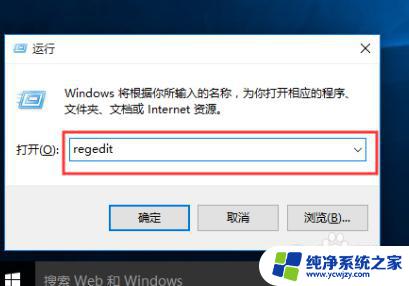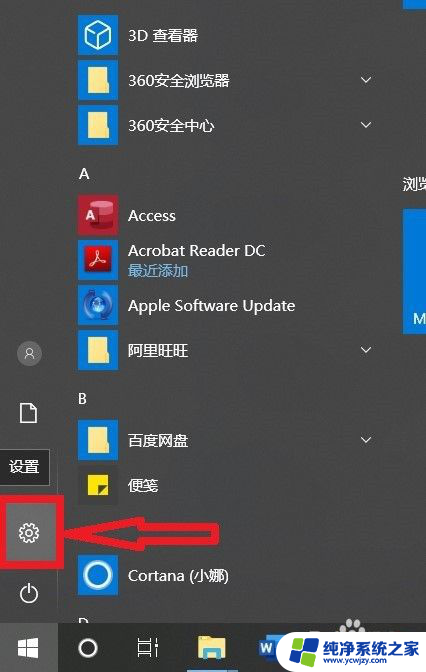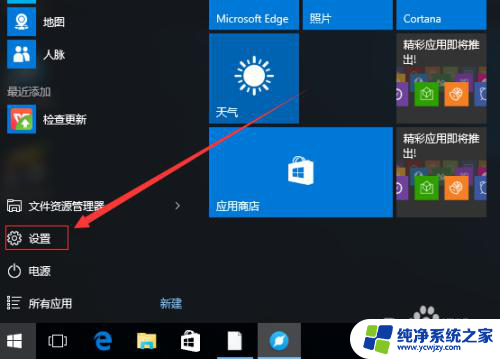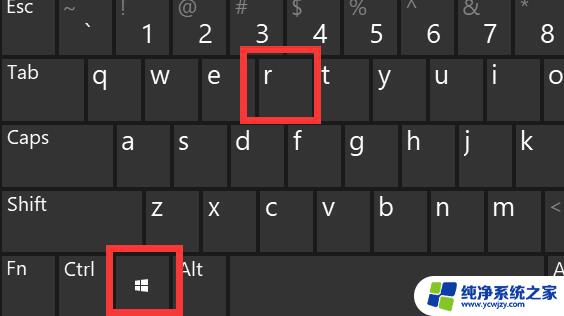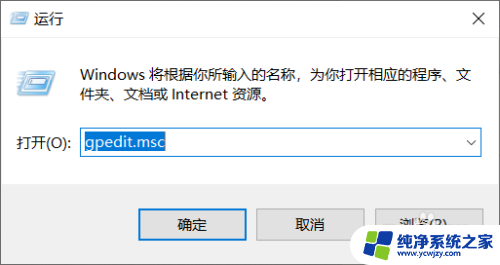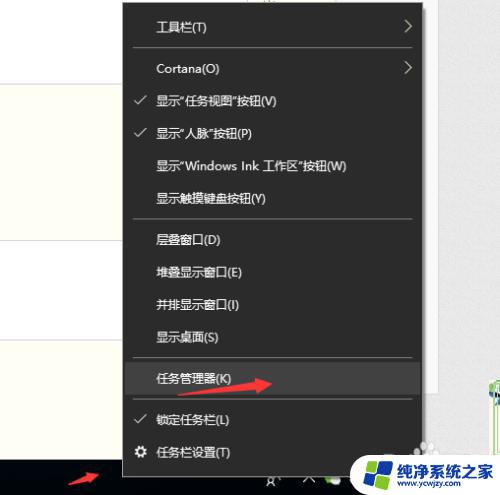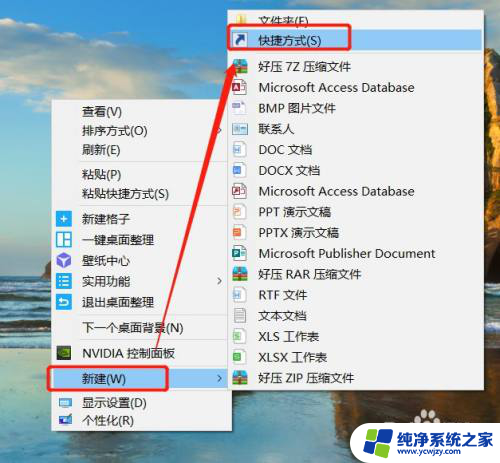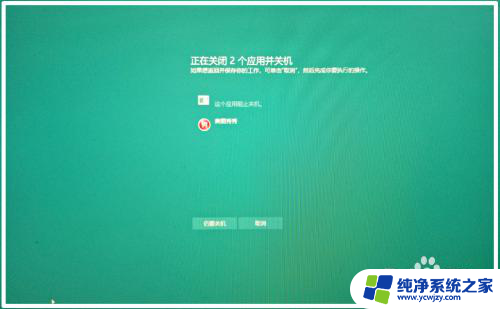如何关闭会阻止关机的应用程序的自动终止功能
在使用Windows 10操作系统时,我们可能会遇到一些应用程序在关闭时会阻止或取消关机的情况,这是因为Windows 10具有一项自动终止功能,可以帮助我们节省系统资源和提高性能。有时候这项功能可能会成为我们关机的障碍,特别是当一些应用程序需要更长时间来完成操作时。所以我们需要知道如何关闭会阻止关机的应用程序的自动终止功能,以便能够顺利关机并避免不必要的麻烦。
操作方法:
1.开始→运行。

2.输入:gpedit.msc →确定,打开组策略。
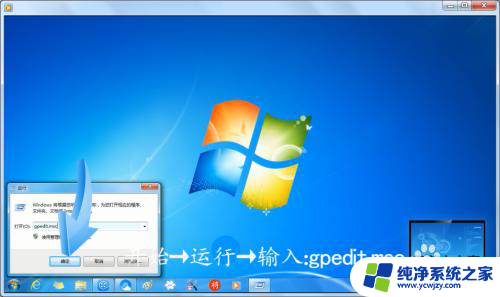
3.依次定位到:计算机配置。
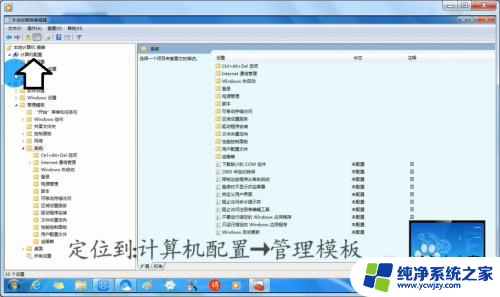
4.管理模板→系统。
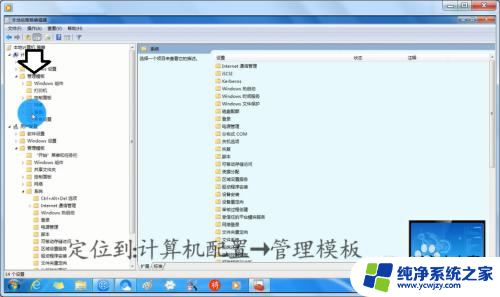
5.关机选项。
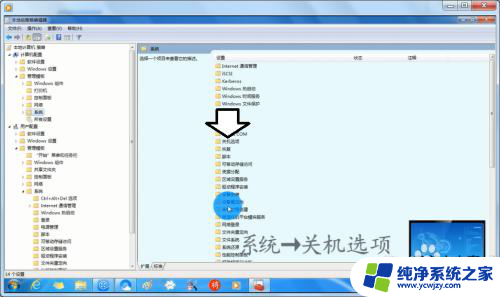
6.双击win10关闭会阻止或取消关机的应用程序的自动终止功能策略。
该策略的描述:
此策略设置指定 Windows 是否允许没有可见顶级窗口的控制台应用程序和 GUI 应用程序阻止或取消关机。默认情况下,如果此类应用程序无限期地试图取消或阻止关机,则这些应用程序会自动终止。
如果启用此设置,则没有可见顶级窗口且阻止或取消关机的控制台应用程序或 GUI 应用程序不会在关机期间自动终止。
如果禁用或不配置此设置,则这些应用程序将在关机期间自动终止。从而有助于确保 Windows 可以更快速、更顺利地关机。
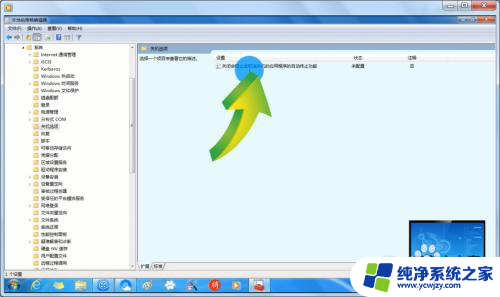
7.已启用→确定。
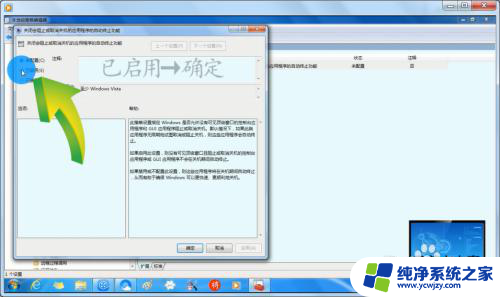
以上就是win10关闭会阻止或取消关机的应用程序的自动终止功能的全部内容,有出现这种现象的用户可以根据以上方法来解决,希望能对大家有所帮助。